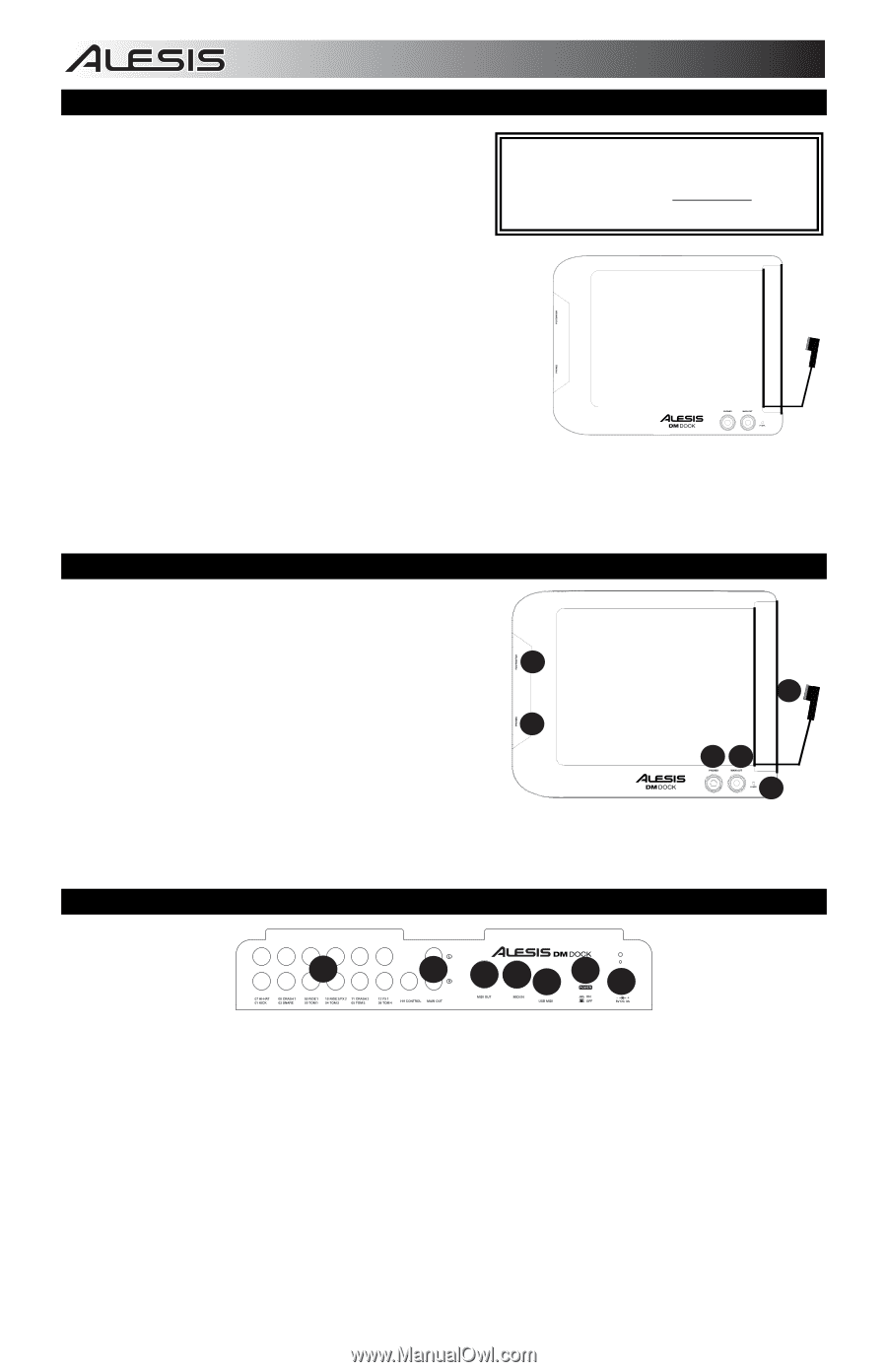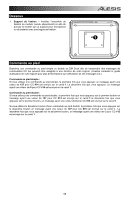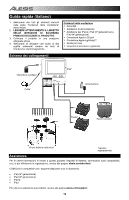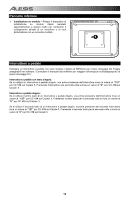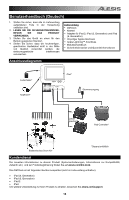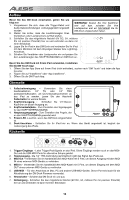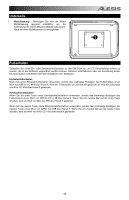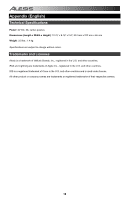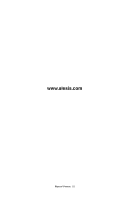Alesis DM Dock User Guide - Page 16
Aufbau, Oberseite, Rückseite
 |
View all Alesis DM Dock manuals
Add to My Manuals
Save this manual to your list of manuals |
Page 16 highlights
Aufbau Bevor Sie das DM Dock einschalten, gehen Sie wie folgt vor: WARNUNG: Setzen Sie Ihre Kopfhörer 1. Vergewissern Sie sich, dass alle Trigger-Kabel und erst auf bzw. schalten Sie Ihre Audio-Kabelverbindungen ordnungsgemäß hergestellt Lautsprecher erst ein NACHDEM Sie Ihr wurden. DM Dock eingeschaltet haben. 2. Stellen Sie sicher, dass die Lautstärkeregler Ihres Verstärkers oder Lautsprechers auf Null stehen. 3. Schließen Sie das mitgelieferte Netzteil (6V DC, 3A, mittlerer Pin mit positiver Polarität) hier an und verbinden es dann mit einer Steckdose. 4. Legen Sie Ihr iPad in das DM Dock und verbinden Sie Ihr iPad mit dem DM Dock mit dem 30-poligen Stecker bzw. Lightning- Anschluss. 5. Schalten Sie Verstärker oder Lautsprecher ein und passen Sie die Lautstärkeregler des HAUPTAUSGANGS am DM Dock an. Bevor Sie das DM Dock mit Ihrem iPad verwenden, installieren Sie die DM Touch App: 1. Öffnen Sie den App Store auf Ihrem iPad (nicht enthalten), suchen nach "DM Touch" und laden die App herunter. 2. Tippen Sie auf "Installieren" oder "App installieren". 3. Öffnen Sie die DM Touch App. Oberseite 1. Fußschaltereingang - Verwenden Sie einen handelsüblichen 1/4" TS oder 1/4" TRS Zweitastenfußschalter, um CC-Umschaltnachrichten an das iPad zu senden. Lesen Sie den Abschnitt 1 Fußschalter für weitere Details. 2. Kopfhörerausgang - Schließen Sie 1/4"-Stereo- 6 Kopfhörer an diesen Ausgang an. 3. Kopfhörerlautstärke - Zum Einstellen des Signalpegels 2 für den KOPFHÖRERAUSGANG. 4. Hauptausgangspegel - Zum Einstellen des Pegels, der an den HAUPTAUSGANG gesendet wird. 34 5 5. Power-LED -Leuchtet, wenn das DM Dock eingeschaltet ist. 6. Dock-Anschluss - Schließen Sie Ihr iPad hier an. Wenn das Gerät angedockt ist, beginnt der Ladevorgang des iPads. Rückseite 1 2 345 6 7 1. Trigger-Eingänge - Leitet Trigger/Pad-Signale an das iPad. Diese Eingänge werden auch an das MIDIOut und die USB-MIDI-Ports für alternative Setups geleitet. 2. Hauptausgang - Die 1/4" TRS-Verbindung (symmetrisch) gibt das Signal des iPads aus. 3. MIDI Out - Verwenden Sie ein handelsübliches MIDI-Kabel mit 5 Pins, um diesen Ausgang mit dem MIDI IN eines externen MIDI-Geräts zu verbinden. 4. MIDI In - Verwenden Sie ein handelsübliches MIDI-Kabel mit 5 Pins, um diesen Eingang mit dem MIDI OUT eines externen MIDI-Geräts zu verbinden. 5. USB MIDI - Für den Anschluss an Mac, PC und andere USB-MIDI-Geräte. Dieser Port wird auch für die Aktualisierung der DM Dock-Firmware verwendet. 6. Netzschalter - Schaltet das DM Dock ein und aus. 7. Netzeingang - Schließen Sie das mitgelieferte Netzteil (6V DC, 3A, mittlerer Pin mit positiver Polarität) hier an und verbinden es dann mit einer Steckdose. 16